Wie kann ich GIFs in meine Online-Publikation einfügen?
Obwohl GIFs in der Regel als reine Unterhaltungselemente angesehen werden, können sie auch für Marketingzwecke eingesetzt werden. Sie sind leicht verständlich und kommunizieren oft klarer als ein statisches Bild oder ein Video. Außerdem sind sie leichter zu betrachten, da sie automatisch auf jeder Seite deines Flipbooks in einer Endlosschleife abgespielt werden und so die Aufmerksamkeit deiner Leser schnell auf das gewünschte Element lenken.
Mit Publuu kannst du ganz einfach GIFs mit einer maximalen Größe von 5 MB zu deinen Flipbooks hinzufügen. Das Hinzufügen von GIFs ist genauso einfach wie das Hochladen eines Bildes oder Videos. Wenn du wissen möchtest, wie du GIFs hinzufügen und deine Publikation aufwerten kannst, dann lies dir die folgende Anleitung durch.
Logge dich zunächst in dein Publuu-Konto ein und suche das Flipbook, dem du ein GIF hinzufügen möchtest.
Du hast es gefunden? Super! Jetzt musst du nur noch ein paar einfache Schritte ausführen.
Wähle CUSTOMIZE in der unteren Leiste, um in den Bearbeitungsmodus zu gelangen.

Suche die Schaltfläche HOTSPOT HINZUFÜGEN in der linken Ecke und klicke darauf.
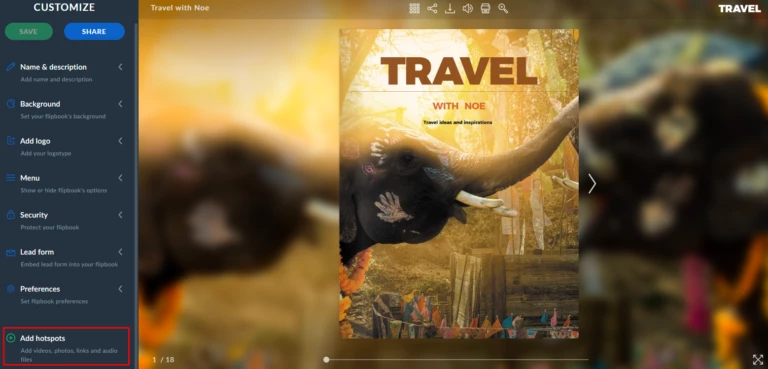
Alternativ kannst du auch auf die drei Punkte auf der rechten Seite des Fensters klicken, um direkt zur Funktion HOTSPOT HINZUFÜGEN zu gelangen.
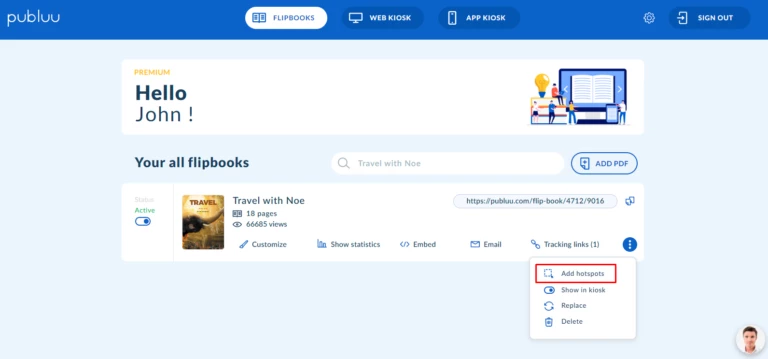
Wähle nun die Seite aus, auf der du dein GIF platzieren möchtest. Benutze dazu das Navigationsfeld auf der linken Seite, scrolle bis du die gewünschte Seite gefunden hast und wähle sie aus.
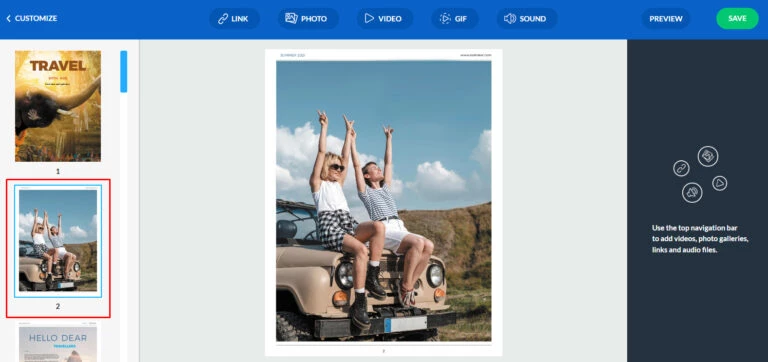
Sobald du die ausgewählte Seite auf dem Bildschirm siehst, klicke auf die Schaltfläche GIF im oberen Menü.
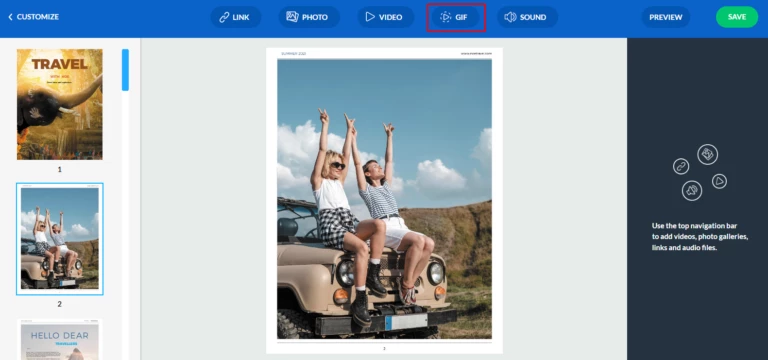
Jetzt hast du die Wahl – du kannst entweder eine GIF-Datei von deiner Festplatte hochladen oder eine aus unserer kostenlosen GIF-Bibliothek auswählen, die mehrere GIFs für verschiedene Arten von Inhalten enthält.
TIPP: Bewege den Mauszeiger über eines der GIFs in der Bibliothek, um zu sehen, wie es animiert ist!
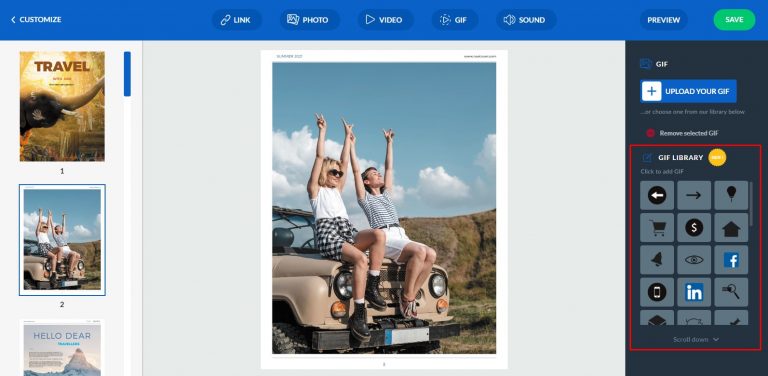
Wenn du ein GIF von deinem Computer hochladen möchtest, klicke auf die Schaltfläche IHR GIF HOCHLADEN auf der rechten Seite und wähle die Datei im Popup-Fenster aus.
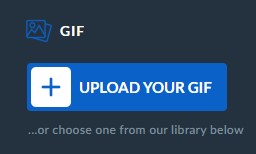
Das war’s schon! Dein GIF wird in dein Flipbook integriert.
Um ein GIF aus unserer kostenlosen Bibliothek hinzuzufügen, wähle das GIF aus, das dir am besten gefällt, und klicke darauf. Es erscheint sofort auf der ausgewählten Seite.
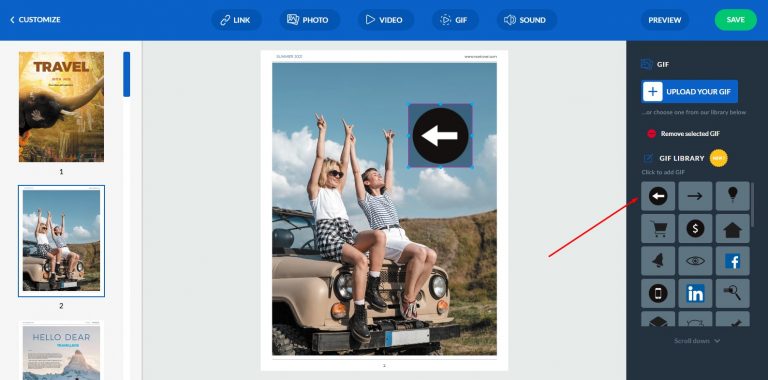
Du kannst die Position deines GIFs jederzeit ändern, indem du es auswählst und mit gedrückter Maustaste verschiebst. Wenn du die Größe deines animierten GIFs ändern möchtest, ziehe einfach an einem der Ränder.
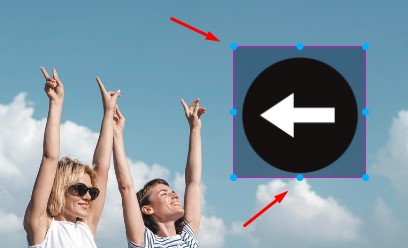
HINWEIS!
Du kannst jedes deiner GIFs auch als Hotspot definieren, der ein Video, eine Fotogalerie oder einen Link startet, wenn du darauf klickst.
Klicke auf den folgenden Link, um mehr darüber zu erfahren:
„GIF als Hotspot“
Wenn du mit der Bearbeitung deines GIFs fertig bist und sehen möchtest, wie es auf der Seite deines Flipbooks aussieht, klicke auf den Vorschau-Button in der rechten Ecke.
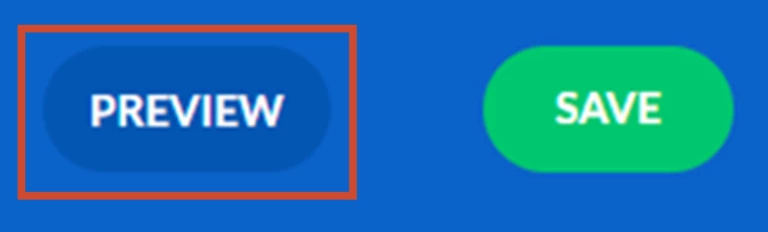
Wenn du mit der Bearbeitung fertig bist und alle Änderungen bestätigen möchtest, klicke auf SPEICHERN. Super! Jetzt kannst du dein Flipbook mit einem auffälligen GIF bereichern! Wie du siehst, wird es automatisch abgespielt und zieht sofort die Aufmerksamkeit der Leser auf sich!
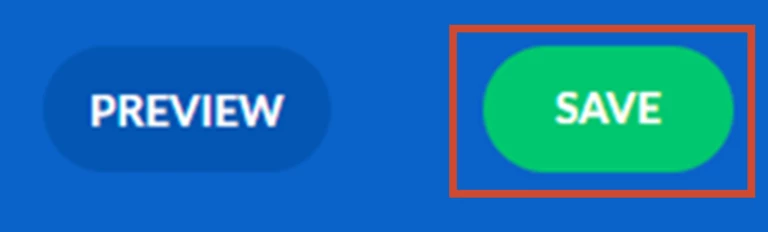
Wie ersetze oder entferne ich ein GIF?
Um ein GIF zu ersetzen, benutze die Schaltfläche UPLOAD YOUR GIF auf der rechten Seite, um ein anderes animiertes GIF von deinem Computer hochzuladen.
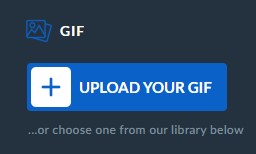
Wenn du dein GIF nicht mehr benötigst, kannst du es mit wenigen Klicks entfernen. Wähle das GIF aus, das du entfernen möchtest, und klicke auf das Symbol GEWÄHLTES GIF ENTFERNEN auf der rechten Seite. Das war’s! Dein GIF ist nicht mehr in deiner Publikation eingebettet.
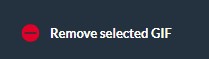
Mit Publuu kannst du viele verschiedene Arten von Multimedia in dein Flipbook einfügen, um es interessanter und ansprechender zu gestalten. In diesen Artikeln erfährst du, wie du dein Flipbook mit verschiedenen interaktiven Elementen anreichern kannst:
Wie füge ich Audiodateien hinzu?
Wie füge ich Fotos hinzu?
Wie füge ich Videos hinzu?
Konvertieren Sie Ihr PDF noch heute in ein Flipbook!
Erstellen Sie ein kostenloses digitales Flipbook, das über langweilige PDF-Dateien hinausgeht.
Melden Sie sich noch heute kostenlos bei Publuu an und sehen Sie sich alle intelligenten Optionen an, die wir für Sie vorbereitet haben!



